【Linux篇<Day18>】——一文吃透网络、自定义YUM


🥬一、自定义yum仓库
🥒如何生成仓库清单文件
🍉更新(增减)仓库
🥦二、网络yum仓库
🍆为什么不用web?
🌶️如何利用ftp搭建网络yum

🥬一、自定义yum仓库
学习了前面的内容想必大家都已经会利用镜像文件搭建本地yum仓库了,但是只有本地的肯定不够,如果我们工作中遇到了需要的软件包,但是本地仓库没有的,那我们就有必要自己搭建一个属于自己yum软件仓库了。
想要自定义一个yum仓库,首先我们得先有一个装满软件包的文件夹才行,我这里事先已经准备好了一个文件夹,如下图所示:
 我准备好的软件包全部放在这个压缩包里面了,现在我们需要将它解压到/root下面。
我准备好的软件包全部放在这个压缩包里面了,现在我们需要将它解压到/root下面。
 在我们准备的包里面简单的包含了5个软件包,我们现在就利用这5个软件包来走一下自定义的yum仓库。
在我们准备的包里面简单的包含了5个软件包,我们现在就利用这5个软件包来走一下自定义的yum仓库。
我们必须要知道,一个yum仓库必备的两个条件:1.众多的软件包 2.仓库清单文件。现在我们已经有了众多的软件包(虽然咱只有5个),现在只需要我们有一个仓库清单文件即可,那么我们要怎么生成仓库清单文件呢?
🥒如何生成仓库清单文件?
这里我们使用的命令是 createrepo
格式:createrepo 仓库路径(rpm包所在的地方)
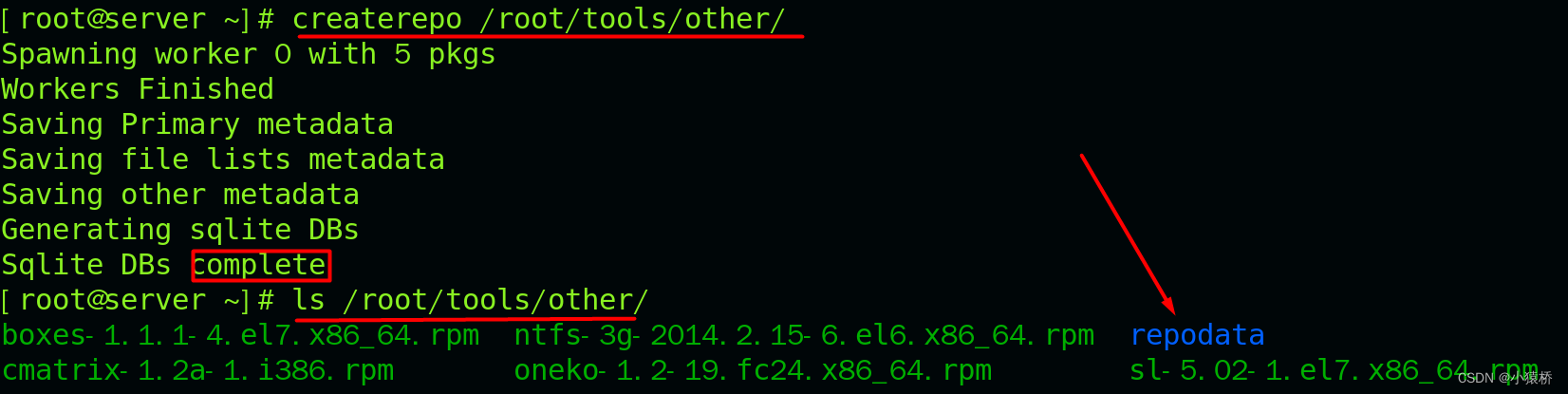
从图片中我们可以看到,在众多的软件包中多出了一个repodata的目录,这就是我们的仓库清单文件,感兴趣的小伙伴可以去看看里面写的什么内容(但我劝你不要感兴趣,哈哈)现在有了仓库清单文件和众多的软件包,我们的yum仓库搭建的准备工作就已经做好了,接下来要干啥就不用我多说可把。直接写配置文件 /etc/yum.repos.d/myyum.repo
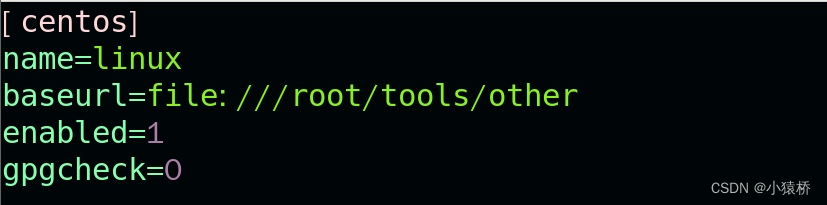 然后我们检查一下仓库是否搭建成功
然后我们检查一下仓库是否搭建成功
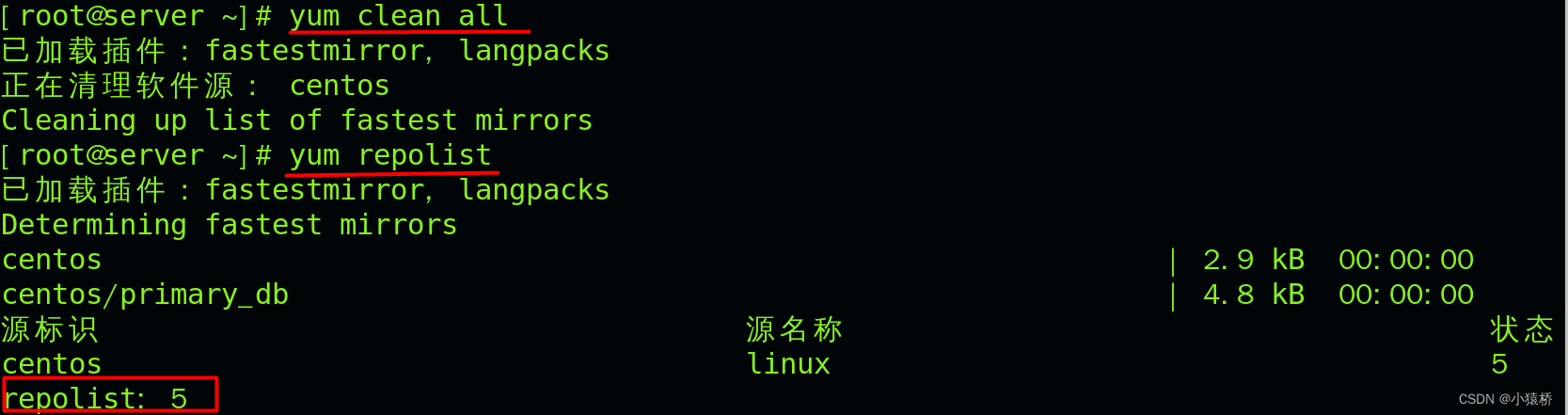 像我这样就代表成功99%了,还有1%就是装包测试了。我们一起来装下sl这个软件包,装上后命令行敲sl就会出现下面的小火车。
像我这样就代表成功99%了,还有1%就是装包测试了。我们一起来装下sl这个软件包,装上后命令行敲sl就会出现下面的小火车。
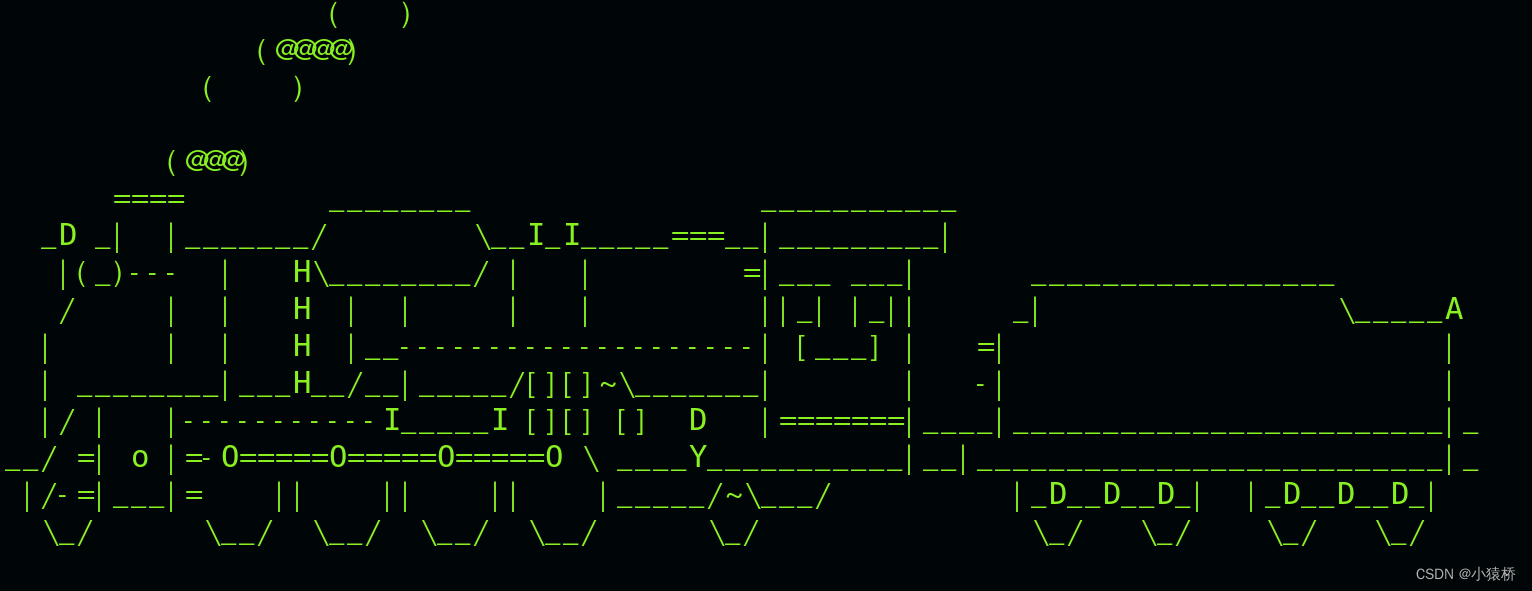
🍉更新(增减)仓库
既然是自定义仓库,那我们就难免在工作中会需要增加或减少软件包,但是我们知道,如果直接把rpm包放入我们的软件包路径下,yum是不会检测到的,因为yum实质上检测的是我们的仓库清单文件,所以我们必须更新仓库清单文件,那我们是不是要将清单文件删除了再重新生成一个呢?当然不是了,我们可以直接使用 --update选项 直接进行更新
格式:createrepo --update 仓库路径
比如这里我们随便删除一个包再重新生成一下仓库清单文件
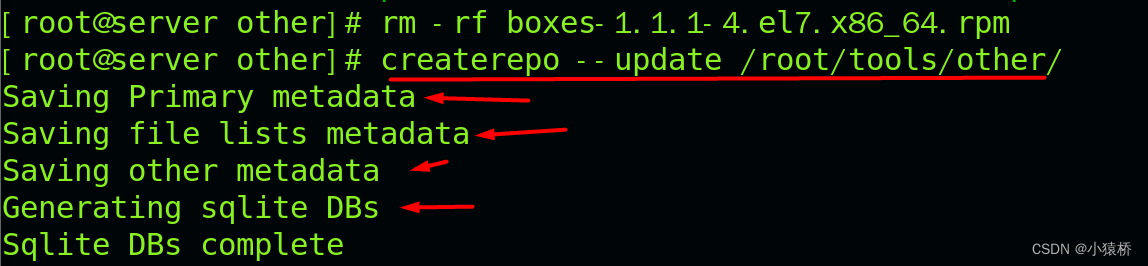
这样就只剩四个了。
🥦二、网络yum仓库
在我们的实际工作中,我们大部分时候其实都用的是网络yum仓库进行安装软件包,那么网络yum仓库怎么搭建呢?其实很简单,搭建网络yum仓库有两种方式,一种使利用web服务,另一种是利用ftp服务。
但是我们更加推荐用ftp服务
🍆为什么不用web?
因为web不稳定,大家都知道,一旦web开启了虚拟web主机的功能,那么所有的web服务将由虚拟web主机提供,就不会显示原本的网页内容了。这样我们的仓库源就失效了。所以我们不推荐使用。其实大家也可以使用虚拟web主机构建yum网络仓库的服务端,但没有ftp方便。所以我们就将ftp搭建yum,感兴趣的同学可以自己尝试利用web搭建。
🌶️如何利用ftp搭建网络yum
利用ftp搭建yum服务端,首先我们需要保证系统上有vsftpd这个服务,然后保证其是开启的状态
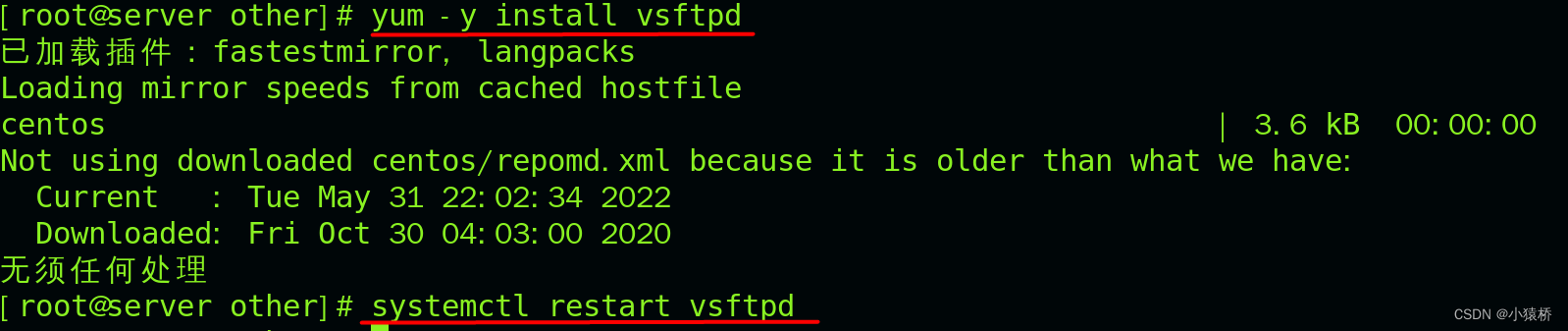 大家都知道,
大家都知道,ftp服务是共享 /var/ftp/ 下面的内容,所以我们需要将服务端的光盘镜像文件挂载到 /var/ftp 下面
注意:selinux必须为宽松模式,不然无法展现dvd这个目录。

我的就挂载在了/var/ftp/dvd下面,至此我们的yum网络仓库的服务端就搭建好了。我们现在配置客户端,客户端及其简单,只需要书写配置文件即可使用。
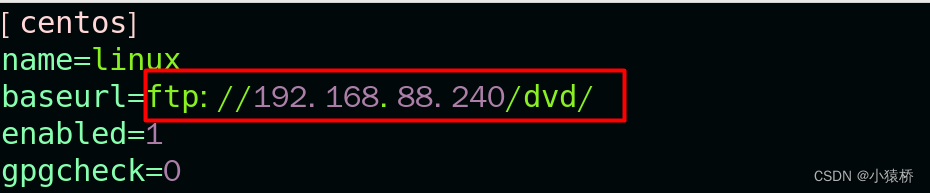
至此我们的网络yum仓库就搭建完了,还有不会的同学可以在评论区留言哦!

相关文章
- Kali linux 渗透测试技术之搭建WordPress Turnkey Linux及检测WordPress 应用程序漏洞
- Linux虚拟机三种网络配置
- Linux使用netstat查看网络状态
- web安全day25:linux的NAT网络配置和yum的配置和使用
- 73Linux - Linux三种网络(图)
- linux学习-Linux系统启动过程
- 4.9版本的linux内核中温度传感器adt7461的驱动源码在哪里
- linux基本命令学习笔记
- 两台Linux系统之间传输文件的几种方法
- Linux 内核提交 urb
- linux 使用 /proc 文件系统
- Crontab- Linux必学的60个命令
- 《高性能Linux服务器构建实战:系统安全、故障排查、自动化运维与集群架构》——第2章 Linux网络安全运维 2.1 网络实时流量监测工具iftop
- 《高性能Linux服务器构建实战:系统安全、故障排查、自动化运维与集群架构》——2.4 网络探测和安全审核工具nmap
- 深入理解Linux网络技术内幕(五)——网络设备初始化
- 深入理解Linux网络技术内幕(九)——中断和网络驱动程序
- Linux中使用expect脚本实现远程机器自动登录_linux shell
- 转 linux下ClamAV使用
- Linux中与网络相关的配置文件
- 查询红帽linux/Oracle Linux的发行版本的方法
- Linux内核project导论——网络:Netfilter概览
- 【Linux】linux经常使用基本命令
- Linux学习笔记(10)linux网络管理与配置之一——主机名与IP地址,DNS解析与本地hosts解析(1-4)
- Linux下,如何监控某个进程到底向哪个地址发起了网络调用
- 很全的linux网络编程技巧
- kali linux网络配置

